Hogyan ellenőrizhető, hogy melyik Windows-verzióval rendelkezik?
(Are)Tisztában van az Ön által használt Windows verzióval ? Ha nem, ne aggódj tovább. Íme egy gyors útmutató, hogyan ellenőrizheti, melyik Windows -verziót használja . Bár nem feltétlenül kell tudnia a használt verzió pontos számát, jó, ha van fogalma az operációs rendszer általános részleteiről.

Hogyan ellenőrizhető, hogy melyik Windows-verzióval rendelkezik?(How to Check Which Version of Windows You Have?)
Minden Windows -felhasználónak tisztában kell lennie az operációs rendszerével kapcsolatos 3 részlettel – a fő verzióval ( Windows 7,8,10… ), a telepített kiadással ( Ultimate , Pro… ), akár 32 bites, akár 64 bites processzorral rendelkezik. processzor.
Miért fontos tudni a használt Windows verziót?(Why is it important to know the version of Windows you are using?)
Ezen információk ismerete döntő fontosságú, mert ezektől a részletektől függ, hogy milyen szoftvert telepíthet, melyik eszközillesztőt lehet kiválasztani a frissítéshez stb. Ha valamiben segítségre van szüksége, a webhelyek megemlítik a Windows különböző verzióihoz tartozó megoldásokat . A rendszerének megfelelő megoldás kiválasztásához tisztában kell lennie a használt operációs rendszer verziójával.
Mi változott a Windows 10-ben?(What has changed in Windows 10?)
Annak ellenére, hogy korábban nem törődött olyan részletekkel, mint a buildszámok, a Windows 10 felhasználóknak ismerniük kell operációs rendszerüket. Hagyományosan a build számokat használták az operációs rendszer frissítéseinek ábrázolására. A felhasználók rendelkeztek az általuk használt fő verzióval, valamint a szervizcsomagokkal.
Miben más a Windows 10 ? A Windows ezen verziója egy ideig megmarad. Azt állították, hogy nem lesz több új verzió az operációs rendszerből. Ezenkívül a szervizcsomagok(Service Packs) mára a múlté. Jelenleg a Microsoft évente 2 nagy buildet ad ki. Ezeknek az építményeknek neveket adnak. A Windows 10(Windows 10) számos kiadással rendelkezik – Home , Enterprise , Professional stb. A Windows 10 továbbra is elérhető 32 bites és 64 bites változatban. Bár a verziószám rejtve van a Windows 10 rendszerben(Windows 10) , könnyen megtalálhatja a verziószámot.
Miben különböznek a buildek a szervizcsomagoktól?(How are Builds different from Service Packs?)
A szervizcsomagok(Service) a múlté. A Windows(Windows) által kiadott utolsó szervizcsomag(Service Pack) 2011-ben jelent meg, amikor kiadta a Windows 7 Service Pack 1 -et . A Windows 8 rendszerhez(Windows 8) nem adtak ki szervizcsomagokat. A Windows 8.1(Windows 8.1) következő verzióját közvetlenül bemutatták.
A szervizcsomagok (Service)Windows javítások voltak . Ezeket külön is le lehetett tölteni. A szervizcsomag(Service) telepítése hasonló volt a Windows frissítésből származó javítások telepítéséhez . A szervizcsomagok(Service) 2 tevékenységért feleltek – Az összes biztonsági és stabilitási javítás egyetlen nagy frissítésben volt egyesítve. Telepítheti ezt a sok kis frissítés telepítése helyett. Egyes szervizcsomagok új funkciókat is bevezettek, vagy módosítottak néhány régi funkciót. Ezeket a szervizcsomagokat a Microsoft rendszeresen kiadta . De végül a Windows 8 bevezetésével megszűnt .
Olvassa el még: (Also Read:) Az alapértelmezett operációs rendszer megváltoztatása a Windows 10 rendszerben(How to Change Default Operating System in Windows 10)
A jelenlegi forgatókönyv(The current scenario)
A Windows Updates működése nem sokat változott. Ezek még mindig lényegében kis javítások, amelyek letöltése és telepítése folyamatban van. Ezek a vezérlőpulton vannak felsorolva, és bizonyos javításokat eltávolíthat a listáról. Noha a napi frissítések továbbra is ugyanazok, a szervizcsomagok(Service Packs) helyett a Microsoft Builds -t ad(Builds) ki .
A Windows 10(Windows 10) minden egyes buildje egy új verziónak tekinthető. Ez olyan, mint a Windows 8 -ról Windows 8.1 -re való frissítés . Az új build kiadásakor az automatikusan letöltődik, és a Windows 10 telepíti. Ezután a rendszer újraindul, és a meglévő verziót frissítik, hogy megfeleljen az új buildnek. Most az operációs rendszer buildszáma megváltozott. Az aktuális build számának ellenőrzéséhez írja be a Winver kifejezést a Futtatás ablakba(type Winver in the Run window) vagy a Start menübe. A Windows névjegye mezőben(About Windows Box) megjelenik a Windows verziója a build számával együtt.
A korábbi szervizcsomagok(Service Packs) vagy Windows -frissítések eltávolíthatók. De egy buildet nem lehet eltávolítani. A visszaminősítés a build kiadásától számított 10 napon belül végrehajtható. Nyissa meg a Beállítások(Settings) , majd a Frissítés(Update) és biztonsági helyreállítási képernyőt(Security Recovery Screen) . Itt lehetősége van „visszatérni egy korábbi buildhez”. A kiadás 10(Post 10) napját követően minden régi fájl törlődik, és nem tud visszatérni az előző buildhez.

Ez hasonló a Windows(Windows) régebbi verziójára való visszatéréshez . Ezért minden build új verziónak tekinthető. Ha a 10 nap elteltével továbbra is el szeretne távolítani egy buildet, újra kell telepítenie a Windows 10 rendszert(Windows 10) .
Így várható, hogy a jövőben az összes nagy frissítés buildek formájában történik majd, nem pedig a klasszikus szervizcsomagok(Service Packs) formájában .
A részletek megkeresése a Beállítás alkalmazás segítségével(Finding the details using the Setting App)
A Beállítások alkalmazás(Settings App) felhasználóbarát módon jeleníti meg a részleteket. Windows+I parancsikon a Beállítások alkalmazás(Settings App) megnyitásához . Lépjen a Rendszer à Névjegy(System à About) menüpontra . Ha lefelé görget, az összes részletet megtalálja.
A megjelenített információk megértése(Understanding the displayed information )
- Rendszertípus(System type) – Ez lehet a Windows 64 bites vagy 32 bites verziója. A rendszer típusa azt is meghatározza, hogy számítógépe kompatibilis-e a 64 bites verzióval. A fenti pillanatkép x64 alapú processzort ír. Ha a rendszer típusa – 32 bites operációs rendszer, x64 alapú processzor jelenik meg, az azt jelenti, hogy a Windows jelenleg 32 bites verziójú. Ha azonban kívánja, telepíthet egy 64 bites verziót is a készülékére.
- Kiadás(Edition ) – A Windows 10 4 kiadásban érhető el – Home , Enterprise , Education és Professional . A Windows 10 Home felhasználók frissíthetnek a Professional kiadásra. Ha azonban az Enterprise(Enterprise) vagy a Student kiadásra szeretne frissíteni , akkor szüksége lesz egy speciális kulcsra, amely nem érhető el az otthoni(Home) felhasználók számára. Ezenkívül újra kell telepíteni az operációs rendszert.
- Verzió(Version ) – Meghatározza a használt operációs rendszer verziószámát. Ez a legutóbb kiadott nagy build dátuma, ÉÉHH(YYMM) formátumban. A fenti képen az látható, hogy a verzió 1903. Ez a 2019-es build kiadásból származó verzió, a neve 2019 májusi(May 2019) frissítés.
- OS Build – Ez információt nyújt a kisebb build kiadásokról, amelyek a nagyobb kiadások között történtek. Ez nem olyan fontos, mint a fő verziószám.
Információ keresése a Winver párbeszédpanel segítségével(Finding information using the Winver dialog)
Windows 10
Van egy másik módszer is a részletek megkeresésére a Windows 10 rendszerben(Windows 10) . A Winver a Windows Version tool rövidítése, amely az operációs rendszerrel kapcsolatos információkat jelenít meg. A Windows(Windows) billentyű + R parancsikon a Futtatás(Run) párbeszédpanel megnyitásához. Most írja be a Winver -t a Futtatás(Run) párbeszédpanelbe, és kattintson az Enter gombra .

Megnyílik a Windows névjegye ablak. A Windows verzió az operációs rendszer felépítésével(OS Build) együtt . Nem láthatja azonban, hogy 32 bites vagy 64 bites verziót használ-e. De ez egy gyors módja annak, hogy ellenőrizze a verzió részleteit.
A fenti lépések a Windows 10 felhasználókra vonatkoznak. Vannak, akik még mindig a Windows(Windows) régebbi verzióit használják . Lássuk most, hogyan ellenőrizhetjük a Windows verzió részleteit az operációs rendszer régebbi verzióiban.
Windows 8/Windows 8.1
Ha az asztalon nem találja a start gombot, akkor Windows 8 rendszert(Windows 8) használ . Ha a bal alsó sarokban találja a start gombot, akkor Windows 8.1 -et használ . A Windows 10 rendszerben a (Windows 10)Windows 8.1 rendszerben(Windows 8.1) is megtalálható a nagy teljesítményű felhasználói menü, amely a Start menü jobb gombjával érhető el . A Windows 8(Windows 8) felhasználók a jobb gombbal a képernyő sarkára kattintva érhetik el.
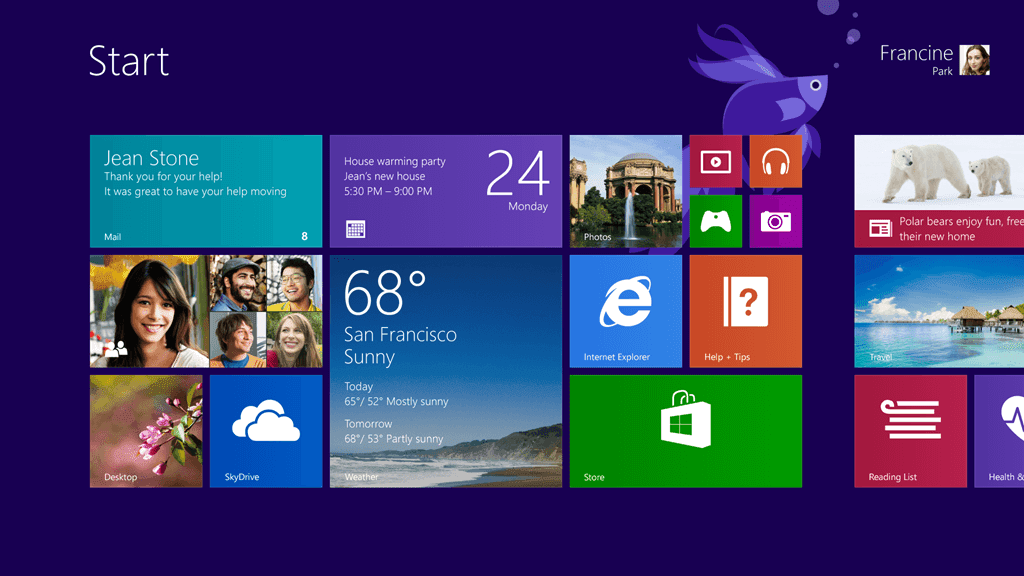
A Rendszer kisalkalmazásban(System applet) található vezérlőpult minden információt tartalmaz az Ön által használt operációs rendszer verziójáról és egyéb kapcsolódó részletekről. A System Applet azt is meghatározza, hogy Windows 8 vagy Windows 8.1 rendszert(Windows 8.1) használ-e . Windows 8 és Windows 8.1 a 6.2 és 6.3 verzió neve.

Windows 7
Ha a start menüje hasonló az alábbihoz, akkor Windows 7 rendszert(Windows 7) használ .

A rendszerkisalkalmazásban(System Applet) található vezérlőpanel megjeleníti a használt operációs rendszer verziószámára vonatkozó összes információt. A Windows 6.1-es verziója a Windows 7 nevet kapta .
Windows Vista
Ha a start menüje hasonló az alábbihoz, akkor Windows Vista rendszert(Windows Vista) használ .
Lépjen a System Applet à Vezérlőpultba(System Applet à Control Panel) . Meg van említve a Windows(Windows) verziószáma , az OS Build , függetlenül attól, hogy 32 bites vagy 64 bites verziója van, valamint egyéb részletek. A Windows 6.0-s verziója a Windows Vista nevet kapta .

Megjegyzés:(Note:) A Windows 7 és a Windows Vista rendszerben(Windows Vista) is hasonló Start menük vannak. A megkülönböztetés érdekében a Windows 7 Start gombja pontosan illeszkedik a tálcához. A Windows Vista (Windows Vista)Start gombja azonban meghaladja a tálca szélességét, mind felül, mind alul.
Windows XP
A Windows XP(Windows XP) kezdőképernyője az alábbi képen látható.

A Windows újabb verzióiban csak a start gomb, míg az XP-ben a gomb és a szöveg („Start”) is található. A Windows XP(Windows XP) start gombja merőben különbözik a legújabbaktól – vízszintesen van elrendezve, jobb széle ívelt. A Windows Vista és a Windows 7 rendszerhez hasonlóan a Kiadás(Edition) részletei és az architektúra típusa megtalálható a Rendszer kisalkalmazásban a Vezérlőpultban(System Applet à Control Panel) .
Összegzés(Summary)
- A Windows 10 rendszerben(Windows 10) a verziót kétféleképpen lehet ellenőrizni – a beállítások alkalmazás segítségével, és a Futtatás(Run) párbeszédpanelen/Start menüben a Winver szót beírva.(Winver)
- Más verziók, például Windows XP , Vista , 7, 8 és 8.1 esetén az eljárás hasonló. Minden verziórészlet megtalálható a System Appletben , amely a (System Applet)Vezérlőpultról(Control Panel) érhető el .
Javasolt: (Recommended:) A fenntartott tárhely engedélyezése vagy letiltása Windows 10 rendszeren(Enable or Disable Reserved Storage on Windows 10)
Remélem, mostanra a fent felsorolt lépések végrehajtásával ellenőrizni tudja, melyik Windows -verziót használja. (Windows)De ha továbbra is kérdése van, forduljon bizalommal a megjegyzés rovathoz.
Related posts
Az operációs rendszer verziója nem kompatibilis az indítási javítással [JAVÍTOTT]
A Halo Infinite javítása Az összes Fireteam-tag nem ugyanazt a verziót használja a Windows 11 rendszerben
Hogyan javítsd ki a számítógép nem POST
Javítsa ki a Service Host magas CPU-használatát: Helyi rendszer
Javítás A Windows nem tud kommunikálni az eszközzel vagy az erőforrással
Javítás A feladat kép sérült vagy manipulálva lett
5 módszer a számítógép csökkentett módban való indítására
JAR fájlok futtatása Windows 10 rendszeren
Javítás A számítógép nem indul el, amíg többször újra nem indul
Az iPhone-t nem ismerő számítógép javítása
A ragadós sarkok letiltása a Windows 10 rendszerben
A Pinch Zoom funkció letiltása a Windows 10 rendszerben
Az USB javítása folyamatosan leválasztja és újracsatlakozik
3 módszer a folyamat leállítására a Windows 10 rendszerben
Javítás A Windows nem tudta befejezni a formázást
Keresse meg a felhasználó biztonsági azonosítóját (SID) a Windows 10 rendszerben
Javítsa ki a Windows Update 0x80072efe hibakódot
Az Origin játékok streamelése Steamen keresztül
Az 5:0000065434 számú alkalmazásbetöltési hiba javítása
Javítás A Windows ezen példánya nem eredeti Hiba
